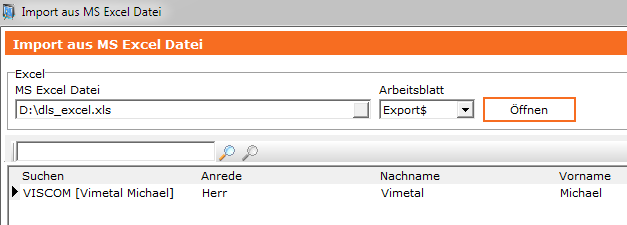Kontakte aus MS Excel importieren
Hauptkategorie: DLS - Onlinehandbuch
Kontakte, Benutzer und Verteilergruppen
Zugriffe: 8332
Kontakte können im DLS aus einer MS Excel Datei importiert werden. Dazu rufen Sie den Import auf und geben Sie den Namen der Excel Datei an, aus der Sie importieren wollen. Wenn Sie die Datei angegeben haben, so wählen Sie unter Arbeitsblatt den Namen des Arbeitsblattes, aus dem importiert werden soll. Mit „Öffnen“ bestätigen Sie die Eingabe und die gefunden Kontakte werden in der Liste angezeigt. Mit "Importieren" starten Sie den import. Ist der Import abgeschlossen und sind Sie zurück in der Liste der Kontakte, kann es sein, dass Sie einmal F5 drücken müssen, um die gerade importierten Kontakte auch zu sehen. Zu beachten ist außerdem, dass in der Excel Datei die Spalten bestimmte Bezeichnungen haben müssen, um importiert zu werden. Bitte passen Sie in der Excel Datei die Spaltennamen zuerst an, bevor Sie den Import starten.
| Spaltenname |
Bedeutung |
| salutation |
Anrede |
| lastname |
Nachname |
| firstname |
Vorname |
| title |
Titel |
| company |
Firma |
| street |
Strasse |
| city |
Stadt |
| zip |
PLZ |
| country |
Land |
| phone1 |
Telefon 1 |
| phone2 |
Telefon 2 |
| fax |
Fax |
| email |
E-Mail |
| web |
Website |
| initials |
Initialen |
| Notes |
Anmerkungen |
| Code |
Code/Personalnummer |
| Function |
Funktion |
| Function |
Funktion |
| Username |
Benuztername |
| PersNr |
Code/Personalnummer |
Sind nicht alle Felder vorhanden, so hat das keinen Einfluss auf den Erfolg des Importes. Sollten Felder fehlen, die Sie benötigen, so wenden Sie sich bitte an uns.